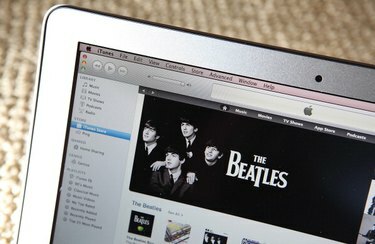
iTunes आपके खाते का उपयोग करके खरीदे गए आइटम के लिए विस्तृत बिलिंग विवरण रखता है।
आईट्यून्स आपको गाने, ऑडियो किताबें, वीडियो, किताबें और विभिन्न ऐप खरीदने देता है। जब आप आइटम ख़रीदते हैं, तो iTunes एक स्टेटमेंट बनाता है जो आपकी ख़रीदारियों को तारीख के अनुसार समूहित करता है और ख़रीदारी के लिए एक ऑर्डर नंबर असाइन करता है। यदि आप पिछली ख़रीदारियों की समीक्षा करना चाहते हैं या आपको संदेह है कि आपके पास बिलिंग समस्या है, तो आप iTunes में अपने ख़रीदारी विवरण देख सकते हैं। प्रत्येक विवरण में खरीदे गए आइटम, प्रत्येक आइटम की कीमत, बिक्री कर के साथ कुल लागत और उपयोग की जाने वाली भुगतान विधि को सूचीबद्ध करता है। आप किसी भी विवरण के लिए बिलिंग समस्याओं की रिपोर्ट भी कर सकते हैं।
स्टेप 1
आईट्यून खोलें यदि यह पहले से नहीं खुला है और फिर बाएं फलक में "स्टोर" के तहत "आईट्यून्स स्टोर" पर क्लिक करें। आईट्यून्स स्टोर के ऊपरी दाएं कोने में "साइन इन" लिंक पर क्लिक करें। अपना iTunes खाता क्रेडेंशियल टाइप करें और "साइन इन करें" पर क्लिक करें।
दिन का वीडियो
चरण दो
अपने ईमेल पते पर क्लिक करें जो दिखाई देता है जहां "साइन इन" लिंक पहले दिखाई देता था। अपने खाता क्रेडेंशियल्स को फिर से टाइप करें और "खाता जानकारी" पृष्ठ तक पहुंचने के लिए "खाता देखें" पर क्लिक करें।
चरण 3
पृष्ठ के दूसरे भाग में "खरीद इतिहास" बटन पर क्लिक करें। यह "पिछली खरीद" अनुभाग के तहत आपके सबसे हाल के आदेशों की एक सूची लाता है। पहले के इनवॉइस की सूची देखने के लिए "पिछला" बटन पर क्लिक करें या हाल के इनवॉइस पर लौटने के लिए "अगला" पर क्लिक करें। उस विशिष्ट तिथि और आदेश संख्या के लिए विस्तृत विवरण देखने के लिए किसी भी आदेश तिथि के बगल में स्थित तीर बटन पर क्लिक करें। किसी एक कथन को खोलने और देखने के बाद, अपने कथनों की सूची पर लौटने के लिए "संपन्न" पर क्लिक करें।
चरण 4
अपने विवरण ब्राउज़ करने के बाद मुख्य "खरीद इतिहास" पृष्ठ पर "संपन्न" बटन पर क्लिक करें।
टिप
ITunes आपके आदेशों को संसाधित करने के बाद, आपको iTunes से जुड़े खाते पर भेजा गया एक ईमेल विवरण भी प्राप्त होता है। यदि आपको अपने किसी भी आईट्यून्स स्टेटमेंट में कोई समस्या मिलती है, तो स्टेटमेंट के नीचे "रिपोर्ट ए प्रॉब्लम" बटन पर क्लिक करें। इससे आप बिलिंग सहायता के लिए Apple से आसानी से संपर्क कर सकते हैं।



